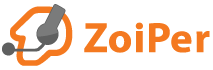Dane te możemy usunąć na stronie:
https://accounts.google.com/Login?continue=https://history.google.com/history/audio&hl=pl#identifier
Blog porusza tematy związane z komputerami i oprogramowaniem. Znajdziecie w nim opisy przydatnych darmowych programów oraz wskazówki dotyczące wydajnego korzystania z komputera. Rady przedstawiane są w minimalistycznej wersji - w treści postów znajduje się konkretne rozwiązanie problemu.
środa, 28 października 2015
czwartek, 15 października 2015
0x00000f - nie mogę uruchomić systemu
Uruchamiamy komputer z płyty instalacyjnej Windows 7 -> „Napraw komputer” wybieramy nazwę systemu operacyjnego, który chcemy naprawić -> Dalej w oknie Opcje odzyskiwania systemu kliknij polecenie Wiersz polecenia używamy komend: bootrec.exe /fixmbr i bootrec.exe /FixBoot
Jeżeli to nie zadziała to czasami pomaga wcześniej stworzony dysk naprawy systemu.
piątek, 9 października 2015
Jak przenieść dane z telefonu IPhone, z telefonu z Androidem na telefon Samsung?
Odpowiedzią jest program Smart Switch Mobile.
Prosty sposób na przesłanie zawartości do nowego urządzenia Samsung Galaxy®
Oprogramowanie
Smart Switch umożliwia przenoszenie kontaktów, muzyki, zdjęć,
kalendarza, SMS, ustawień urządzenia itd. do nowego urządzenia Galaxy.
Kto może przesyłać dane?
• Właściciele urządzeń z systemem Android™ — przy użyciu bezprzewodowego przesyłania między urządzeniami
• Właściciele urządzeń z systemem iOS™ — przy użyciu najwygodniejszej dla siebie opcji:
o Przesyłanie przy użyciu kabla z urządzenia iOS na urządzenie Galaxy
o Importowanie z usługi iCloud™
o Przesyłanie z komputera PC lub systemu Mac przy użyciu usługi iTunes™
Jakie dane można przesyłać?
Kontakty,
kalendarz, SMS, zdjęcia, muzyka (tylko darmowa zawartość DRM, brak
obsługi przez iCloud), filmy (tylko darmowa zawartość DRM), spisy
połączeń, zapiski, alarmy, ustawienia Wi-Fi, tapety (tylko system
Android)
Uwaga: Oprogramowanie Smart Switch przeszukuje i przesyła
zawartość przechowywaną na urządzeniu oraz karcie pamięci (jeśli jest
używana).
Co jest potrzebne do przesyłania?
• Przesyłanie w systemie Android:
o Z urządzenia z systemem Android w wersji 4.0 lub nowszej (Wi-Fi Direct)
• Przesyłanie w systemie iOS:
o
Przesyłanie przy użyciu kabla: System iOS w wersji 5.0 lub nowszej,
kabel urządzenia iOS (Lightning lub ze złączem 30-pinowym), kabel USB
On-the-Go (OTG) — kabel USB OTG zmienia smartfon firmy Samsung w hosta
USB, umożliwiając podłączenie zgodnych urządzeń USB.
o Przesyłanie w usłudze iCloud: System iOS w wersji 4.2.1 lub nowszej oraz identyfikator Apple ID
o Przesyłanie przy użyciu usługi iTunes: Oprogramowanie Smart Switch na komputer PC lub system Mac — http://www.samsung.com/smartswitch
czwartek, 8 października 2015
Jak zidentyfikować zainstalowany w komputerze procesor Intela
Polecam Intel Processor Identification Utility. Program ten poda nam dokładne informacje o częstotliwości pracy procesora i jego magistrali. Odczytamy również pełną nazwę procesora, architekturę, ilości rdzeni i pamięci podręcznej, a także czy obsługuje Hyper-Threading, technologię wirtualizacji (mamy tu informacje czy została włączona ta usługa), 64-bitową architekturę oraz instrukcje SSE, SSE1, SSE2, SSE3, SSE4. Program informuje użytkownika o wydajności pracy procesora, a także podaje dokładne dane odnośnie pamięci L1, L2 i L3. Aplikacja umożliwia również tworzenie dzienników zdarzeń w postaci logów oraz pozwala na identyfikację sprzętu w trybie Online.
wtorek, 6 października 2015
Sieć Wi-Fi: "To połączenie ma ograniczoną łączność"
Sprawdzamy połączenie kart sieciowej w zakładce Panel sterowania -> Sieć i Internet -> Połączenia sieciowe -> Właściwości WiFi -> Sieć -> Protokół internetowy w wersji 4 -> Wybieramy "Uzyskaj adres serwera DNS automatycznie".
Jeżeli komputer komputer jest w domenie proponuję wykonać to czynność na wyłączonym interfejsie.
Jeżeli komputer komputer jest w domenie proponuję wykonać to czynność na wyłączonym interfejsie.
środa, 16 września 2015
Jak znaleźć punkty z najsilniejszym sygnałem WiFi?
Warto wypróbować program Ekahau HeatMapper, który wykrywa punkty dostępowe oraz rodzaj zabezpieczeń sieci. Po przeskanowaniu sieci użytkownik otrzyma mapkę, na której siła sygnału oznaczana jest kolorami Aby pobrać program, należy się zarejestrować.
jak ustawić widok wyświetlanego ekranu po zalogowaniu w Windows 8
czyli "zmusić" Windows 8 do logowania się na pulpit a nie na ekran startowy?
- Otwórz właściwości paska zadań i nawigacji, szybko przesuwając do środka od prawej krawędzi ekranu, naciskając panel Wyszukiwanie (jeśli używasz myszy, wskaż prawy górny róg ekranu, przesuń w dół i kliknij panel Wyszukiwanie), wpisując ciąg Pasek zadań w polu wyszukiwania, a następnie naciskając lub klikając pozycję Pasek zadań i nawigacja.
- Naciśnij lub kliknij kartę Nawigacja, następnie naciśnij lub kliknij pole wyboru Gdy loguję się lub zamykam wszystkie aplikacje na ekranie, przejdź do pulpitu zamiast do ekranu startowego. Naciśnij lub kliknij OK.
wtorek, 15 września 2015
"Nieprawidłowy kod XML, nie można załadować widoku" - Outlook 2010
Usuń plik Outlook.xml do kosza z lokalizacji:
c:\Użytkownicy\nazwa użytkownika\AppData\Roaming\Microsoft\Outlook\Outlook.xml
Po usunięciu ponownie uruchom Outlook.
poniedziałek, 31 sierpnia 2015
Windows 7 kod błędu 0xc0000225 - System nie chce się uruchomić
Potrzebujemy płyty instalacyjnej właściwej wersji systemu dla problematycznego komputera. Ustawiamy w BIOSie boot'owanie na CD-ROM. Uruchamiamy komputer z płyty Windows 7 i wybieramy opcje "Napraw".
poniedziałek, 25 maja 2015
Nie mogę zainstalować apki z Google Play
Ustawienia - > Ustawienia aplikacji -> Zeruj preferencje aplikacji -> Sklep Google Play -> Wyczyść dane.
środa, 6 maja 2015
Jak usunąć lub zresetować hasło w systemie Windows?
Należy pamiętać że możemy wykonywać te operacje tylko na własnym komputerze, na swoim koncie. W innym wypadku, jest to nielegalne.
Uruchomiamy komputer z płyty instalacyjnej do naszego komputera.
Po wybraniu języka wybieramy opcję „Napraw komputer” -> opcję naprawy systemu za pomocą narzędzi… -> „wiersz poleceń”
Pojawi się okno cmd.
W okien tym wpisujemy copy c:\windows\system32\sethc.exe c:\ by zrobić kopię pliku sethc.exe. i wciskamy Enter. (Pod warunkiem że system jest zainstalowany na dysku c. Dla Windows 8 będzie to inna lokalizacja.)
Otrzymamy informację o jednym skopiowanym pliku.
Kolejno wpisujemy copy c:\windows\system32\\cmd.exe c:\windows\system32\sethc.exe i wciskamy Enter.
System pyta czy zastąpić plik. Wpisujemy TAK i wciskamy Enter.
Na dole w prawym rogu klikamy uruchom ponownie.
Po uruchomieniu ponownie komputera pojawi nam się znów okno logowania.
Wciskamy 5 razy klawisz Shift. Pojawi się nam znów okno wiersza poleceń.
Wpisujemy teraz net user X 123456 gdzie X to nazwa użytkownika, a 123456 to nasze nowe wymyślone hasło.
Jeśli otrzymamy informacje, że polecenie zostało wykonane pomyślnie
możemy logować się do systemu za pomocą naszego nowego hasła.
czwartek, 30 kwietnia 2015
igdkmd64.sys i blue screen na windows 7
Czasami pomaga aktualizacja sterownika grafiki.
Jeżeli to Intel to polecam
Download Intel® Driver Update Utility..
środa, 29 kwietnia 2015
Usuwam ustawienia GPO z komputera klienckiego
Start -> Uruchom -> secedit /configure /cfg %windir%\inf\defltbase.inf /db defltbase.sdb /verbose
Nie mogę zainstalować .Net w Windows 8.1
- Klikamy kolejno: Start -> Uruchom ->wpisujemy msiexec.exe /x KB2966826 /quiet -> wciskmy Enter
- Klikamy kolejno: Start -> Uruchom ->wpisujemy msiexec.exe /x KB2966828 /quiet -> wciskmy Enter
- Uruchamiamy instalacje kłopotliwego .Net
- Uruchamiamy instalacje kłopotliwego .Net
piątek, 17 kwietnia 2015
Początek zdania wielką literą w Word
Jeżeli mamy poprawić dużo zdań w dokumencie z małymi literami na początku, możemy skorzystać z funkcji Word'a:
Jak wyodrębnić zdjęcia z pliku Word?
Otwieramy plik *.doc poprzez OpenOffice a następnie zapisujemy ten plik jako
*.odt - po czym otwieramy go programem 7zip.
Wewnątrz znajdziemy wszystkie zdjęcia w formacie PN.
Wewnątrz znajdziemy wszystkie zdjęcia w formacie PN.
Jeżeli nie posiadamy pakietu OpenOffice tylko MS Office w wersji 2007 lub wyższej to interesujący nas plik zapisujemy w formacie *.html. Word tworzy folder w którym znajdują się wszystkie pliki graficzne.
Problem z importowaniem polskich znaków w SQLite
Otwieramy plik .csv w Notepad++ i wykonujemy CTRL+A, CTRL+X, zmieniamy kodowanie na
UTF-8 bez BOM i wklejamy ponownie treść.
Usuwanie zbędnych spacji w arkuszu Excel 2013
Zastosuj funkcję USUŃ.ZBĘDNE.ODSTĘPY.
Funkcja USUŃ.ZBĘDNE.ODSTĘPY służy do usuwania z tekstu 7-bitowego znaku
spacji ASCII (wartość 32). W zestawie znaków Unicode istnieje dodatkowy
znak spacji, tak zwana spacja nierozdzielająca — o wartości dziesiętnej
160. Znak ten jest często używany na stronach sieci Web jako jednostka
HTML, . Sama funkcja
USUŃ.ZBĘDNE.ODSTĘPY nie usuwa znaku spacji nierozdzielającej. Aby
uzyskać przykład dotyczący usuwania z tekstu obu znaków spacji, zobacz Usuwanie z tekstu spacji i znaków niedrukowanych.
czwartek, 16 kwietnia 2015
Znajdź duplikaty w arkuszu Excel 2013
Zaznaczamy komórki -> Narzędzia Główne -> Formatowanie warunkowe -> Reguły wyróżniania komórek -> Duplikujące się wartości
Windows 10 Phone dla telefonów Lumia
Jak na razie to Windows 10 Technical Preview, ale z pewnością wiele osób skusi się na zainstalowanie tego systemu , zwłaszcza że jest on dedykowany do dużej ilości modeli:
VoIP w telefonie komórkowym
Bezpłatna aplikacja CSipSimple umożliwia wykonywanie połączeń przez
FreecoNet za pomocą Twojego smartfona. To tzw. softphone, dzieki któremu
mozesz korzystać z konta telefonii VoIP zawsze, gdy masz pod ręką telefon
komórkowy. Instalacja i konfiguracja jest bardzo prosta, a aplikacja jest o wiele stabilniejsza niż konkurencja.
piątek, 13 marca 2015
Nie mogę odinstalować Outlook hotmail connector
Odinstalowanie Outlook'a i ponowne zainstalowanie go po wcześniejszym ponownym rozruchu powinno pomóc. Żadne inne rady internautów nie pomogły.
czwartek, 26 lutego 2015
"Baza danych mogła zostac utworzona w późniejszej wersji ..."
Jeżeli mamy problem z uruchomieniem aplikacji w posiadanej przez nas wersji MS Access, możemy za darmo ściągnąć i używać Środowiska uruchomieniowego programu Microsoft Access 2013 (Microsoft Access 2013 Runtime). Umożliwia ono dystrybucję aplikacji opartych na programie Access 2013 wśród użytkowników, którzy nie mają zainstalowanej na komputerze pełnej wersji programu Access 2013.
piątek, 20 lutego 2015
Skróty klawiszowe w Windows 8
Skróty z klawiszem Windows
Klawisz Windows: przełączanie pomiędzy ekranem Start, a klasycznym Pulpitem
Klawisz Windows + C: wyświetla menu Charms
Klawisz Windows + Tab: przełącza między otwartymi aplikacjami (tylko w aplikacjach w interfejsie Modern)
Klawisz Windows + I: wyświetla menu ustawień systemu
Klawisz Windows + J: przełączanie między główną aplikacją a przyciągniętą do boku ekranu
Klawisz Windows + H: wyświetla pasek udostępniania
Klawisz Windows + K: wyświetla pasek urządzeń
Klawisz Windows + Q: otwiera panel wyszukiwarki aplikacji
Klawisz Windows + O: blokuje orientację ekranu (w pionie lub poziomie)
Klawisz Windows + F: wyszukiwarka plików
Klawisz Windows + W: wyszukiwarka ustawień
Klawisz Windows + P: ustawienia wielu ekranów
Klawisz Windows + Z: wyświetla dolny pasek z dostępem do wszystkich aplikacji (tylko na ekranie Start)
Klawisz Windows + X: bardzo przydatne menu ze skrótami do wielu narzędzi systemu Windows
Klawisz Windows + . (kropka): przesunięcie podziału ekranu dla różnych aplikacji do prawej krawędzi
Klawisz Windows + Shift + . (kropka): przesunięcie podziału ekranu dla różnych aplikacji do lewej krawędzi
Klawisz Windows + PrtScn: wykonuje zrzut ekranu i automatycznie zapisuje go w folderze Obrazy jako screenshot
Klawisz Windows + Enter: uruchamia Narratora systemu Windows
Klawisz Windows + E: otwiera Mój Komputer
Klawisz Windows + R: otwiera okno Uruchom
Klawisz Windows + U: otwiera Centrum ułatwień dostępu
Klawisz Windows + Ctrl + F: otwiera okno dialogowe Znajdź komputery
Klawisz Windows + 1-10: uruchomienie programów znajdujących na pasku zadań w kolejności od lewej (zarówno przypiętych, jak i uruchomionych wcześniej)
Klawisz Windows + B: zaznacza pierwszy element w obszarze powiadomień paska zadań, a następnie umożliwia poruszanie się za pomocą strzałek
Klawisz Windows + T: gdy przytrzymamy klawisz Windows każde kolejne naciśnięcie klawisza T wyświetla podgląd kolejnych miniaturek programów uruchomionych na Pasku zadań
Klawisz Windows + M: minimalizacja wszystkich okien
Klawisz Windows + Shift + M: przywrócenie zminimalizowanych okien
Klawisz Windows + D: pokaż/ukryj pulpit (w trybie klasycznym)
Klawisz Windows + L: ekran blokady systemu
Klawisz Windows + Strzałka do góry: maksymalizuje bieżące okno
Klawisz Windows + Strzała w dół: pierwsze przyciśnięcie klawisza strzałki powoduje wyjście z trybu zmaksymalizowanego aktywnego okna, drugie całkowicie minimalizuje aktywne okno
Klawisz Windows + Home: minimalizuje wszystkie okna oprócz aktywnego
Klawisz Windows + Strzałka w lewo: przenosi aktywne okno na lewą połowę ekranu
Klawisz Windows + Strzałka w prawo: przenosi aktywne okno na prawą połowę ekranu
Klawisz Windows + Shift + Strzałka w górę: rozszerza bieżące okno z góry do dołu ekranu
Klawisz Windows + Shift + Lewa/Prawa Strzałka: przenosi aktywne okno z jednego monitora na drugi
Klawisz Windows + Spacja: przełączanie języka i układu klawiatury
Klawisz Windows + Ctrl + Spacja: powraca do poprzednio używanej metody wprowadzania danych
Klawisz Windows + F1: pomoc i obsługa techniczna
Klawisz Windows + (minus) oraz klawisz Windows + (plus) : uruchamia Lupę i pozwala na powiększanie podglądu ekranu i jego zmniejszanie.
Skróty z klawiszem Ctrl
Ctrl + A: zaznacza wszystkie elementy
Ctrl + C: kopiuje wybrany element do schowka
Ctrl + X: wycina zaznaczony element i trzymaj w schowku
Ctrl + V: wkleja element ze schowka
Ctrl + D: usuwa wybrany element
Ctrl + Z: cofa czynność
Ctrl + Y: ponawia czynność
Ctrl + N: otwiera nowe okno w Eksploratorze Windows
Ctrl + W: zamyka bieżące okno w Eksploratorze Windows
Ctrl + E: przechodzi do pola wyszukiwania w prawym górnym rogu okna Eksploratora
Ctrl + ?: zmniejsza czasowo rozmiar kafelków, do czasu wykonania innej operacji
Ctrl + >: przeglądanie grup kafelków w prawo
Ctrl + <: przeglądanie grup kafelków w lewo
Ctrl + [plus] lub Ctrl+[minus]: powiększenie lub pomniejszenie dużej liczby elementów, takich jak aplikacje przypięte do ekranu startowego
Ctrl + rolka myszy: powiększenie lub pomniejszenie dużej liczby elementów, takich jak aplikacje przypięte do ekranu startowego
Ctrl + Shift + N: utwórz nowy folder
Ctrl + Shift + Esc: otwiera Menedżer zadań Windows
Ctrl + Alt + Delete: otwiera ekran Windows Security
Ctrl + kliknięcie na kolejnych elementach: dodaje nowe elementy do zaznaczonych
Ctrl + kliknięcie i przeciągnięcie elementów: tworzy kopie tego elementu w folderze, do którego przeciągamy
Ctrl + Shift + kliknięcie i przeciągnięcie elementu: tworzy skrót dla tego elementu w folderze, do którego przeciągamy
Ctrl + Shift + kliknięcie na pasku zadań: uruchamia program jako Administrator
Ctrl + Esc: przełączanie pomiędzy ekranem Start, a klasycznym pulpitem
Ctrl + rolka myszy: pomniejszanie i powiększanie kafelków na ekranie Start
Skróty z klawiszem Alt
Alt: pokaż lub ukryj Menu w Eksploratorze Windows
Alt + F4: Zamyka aktywne okno aplikacji (zarówno w trybie klasycznego pulpitu, jak i dla aplikacji ModernUI)
Alt + D: aktywuje pasek adresu do natychmiastowego wpisywania ścieżki dostępu
Alt + P: otwiera menu Plik w Windows Explorer
przytrzymany Alt + Tab: przełączanie pomiędzy aktywnymi oknami
przytrzymany Alt + przytrzymany Shift + Tab: przełączanie pomiędzy aktywnymi oknami w odwrotnej kolejności
Alt + Spacja: dostęp do menu skrótów dla bieżącego okna
Alt + Esc: przełączanie między otwartymi programami w kolejności, w jakiej były otwierane
Alt + Enter: wyświetla Właściwości zaznaczonego elementu w Eksploratorze Windows
Alt + PrtScn: robi zrzut ekranu aktywnego okna i umieszcza go w schowku
Alt + Strzałka w górę: przejście o jeden poziom folderu w górę w Eksploratorze Windows
Alt + Strzałka w lewo: wyświetla poprzedni folder w Eksploratorze Windows
Alt + Strzałka w prawo: wyświetla następny folder w Eksploratorze Windows
Skróty z klawiszem Shift
Shift + Insert: uruchamianie CD/DVD bez funkcji autoodtwarzania
Shift + Delete: trwałe usunięcie elementu z pominięciem kosza
Shift + F6: przełączanie między kolejnymi elementami w oknie
Shift + F10: menu kontekstowe dla wybranego elementu
Shift + Tab: przełączanie między kolejnymi elementami w aktywnym oknie
Shift + klik: zaznaczanie grupy elementów
Shift + klik na Pasku zadań: uruchamianie kolejnego okna uruchomionej aplikacji
Shift + Klik prawym przyciskiem myszy na element na pasku zadań: dostęp do menu kontekstowego dla wybranego elementu
Nie mogę dodać wyszukiwarki google do IE 11
Wchodzimy na stronę www.iegallery.com/Addons/Details/813 i ustawiamy google jako główną przeglądarkę.
czwartek, 19 lutego 2015
Jak sprawdzić ilosć wolnego miejsca - powershell
Get-CimInstance -ClassName Win32_LogicalDisk |
Where-Object DriveType -eq 3 |
Format-Table @{n='DriveLetter';e={$PSItem.DeviceID}},
@{n='FreeSpace(GB)';e={$PSItem.FreeSpace / 1GB};formatString='N2'},
@{n='Size(GB)';e={$PSItem.Size / 1GB};formatString='N2'},
@{n='Type';e={$PSItem.Description};width=5} -AutoSize
Where-Object DriveType -eq 3 |
Format-Table @{n='DriveLetter';e={$PSItem.DeviceID}},
@{n='FreeSpace(GB)';e={$PSItem.FreeSpace / 1GB};formatString='N2'},
@{n='Size(GB)';e={$PSItem.Size / 1GB};formatString='N2'},
@{n='Type';e={$PSItem.Description};width=5} -AutoSize
poniedziałek, 16 lutego 2015
czwartek, 12 lutego 2015
IE 11 nie może być zainstalowany przez Windows Update 9c59
Klikamy Start -> Uruchom -> CMD -> wpisujemy:
FORFILES /P %WINDIR%\servicing\Packages /M Microsoft-Windows-InternetExplorer-*11.*.mum /c "cmd /c echo Uninstalling package @fname && start /w pkgmgr /up:@fname /quiet /norestart"
poniedziałek, 9 lutego 2015
Nie ma litery ś w komputerach i laptopach HP i Compaq
Na niektórych komputerach HP po wciśnięciu prawego klawisza [Alt] i litery [s] zamiast spodziewanego ś ujrzymy okno Informacje o pomocy technicznej dla komputera firmy HP.
Aby usunąć ten skrót wybieramy Start -> Wszystkie programy -> Pomoc i wsparcie techniczne HP -> prawym klawiszem myszy na Informacje … i wybieramy Właściwości -> w okienku Klawisz skrótu: usuwamy przypisany skrót.
czwartek, 29 stycznia 2015
Jak usunąć duplikat w Excelu?
- Do filtrowania w celu znalezienia wartości unikatowych służy polecenie Zaawansowane w grupie Sortowanie i filtrowanie na karcie Dane.
- Do usuwania wartości zduplikowanych służy polecenie Usuń duplikaty w grupie Narzędzia danych na karcie Dane.
- Do zaznaczania wartości unikatowych lub zduplikowanych służy polecenie Formatowanie warunkowe w grupie Styl na karcie Narzędzia główne.
- Do usuwania wartości zduplikowanych służy polecenie Usuń duplikaty w grupie Narzędzia danych na karcie Dane.
- Do zaznaczania wartości unikatowych lub zduplikowanych służy polecenie Formatowanie warunkowe w grupie Styl na karcie Narzędzia główne.
czwartek, 22 stycznia 2015
Sprawdzamy czy wszystkie serwery w sieci są dostępne
cls
Write-Host
Write-Host "Checking if PowerShell module for Active Directory is available on this machine..."
$ADModuleAvailable = $null
$ADModuleAvailable = Get-Module -ListAvailable | where {$_.Name -eq "ActiveDirectory"}
if ($ADModuleAvailable -eq $null){
Write-Host -ForegroundColor Red "PowerShell module for Active Directory is not available on this machine."
Write-Host -ForegroundColor Red "Please run this script on a domain controller or on a machine that has Active Directory management tools installed."
Write-Host
Exit}
else{
Write-Host -ForegroundColor Green "PowerShell module for Active Directory is availble."}
Write-Host
Write-Host "Checking if PowerShell module for Active Directory is already loaded..."
$ADModuleLoaded = $null
$ADModuleLoaded = Get-Module | where {$_.Name -eq "ActiveDirectory"}
if ($ADModuleLoaded -eq $null){
Write-Host "Loading PowerShell module for Active Directory ..."
Import-Module -Name "ActiveDirectory"}
Write-Host -ForegroundColor Green "Powershell module for Active Directory is loaded."
Write-Host
$ServerList = $null
$ServerList = Get-ADComputer -Filter '(OperatingSystem -like "*Server*") -AND (Enabled -ne "False")' -Properties DNSHostName | Select-Object DNSHostName | Sort-Object DNSHostName
$IsOnline = $null
ForEach ($Server in $ServerList) {
$IsOnline = Test-Connection -ComputerName $Server.DNSHostName -BufferSize 10 -Count 1 -Quiet
if ($IsOnline -eq $true){
Write-Host -ForegroundColor Green $Server.DNSHostName "is ONLINE"
}
else {
Write-Host -ForegroundColor Red $Server.DNSHostName "is OFFLINE"
}
}
żródło
Write-Host
Write-Host "Checking if PowerShell module for Active Directory is available on this machine..."
$ADModuleAvailable = $null
$ADModuleAvailable = Get-Module -ListAvailable | where {$_.Name -eq "ActiveDirectory"}
if ($ADModuleAvailable -eq $null){
Write-Host -ForegroundColor Red "PowerShell module for Active Directory is not available on this machine."
Write-Host -ForegroundColor Red "Please run this script on a domain controller or on a machine that has Active Directory management tools installed."
Write-Host
Exit}
else{
Write-Host -ForegroundColor Green "PowerShell module for Active Directory is availble."}
Write-Host
Write-Host "Checking if PowerShell module for Active Directory is already loaded..."
$ADModuleLoaded = $null
$ADModuleLoaded = Get-Module | where {$_.Name -eq "ActiveDirectory"}
if ($ADModuleLoaded -eq $null){
Write-Host "Loading PowerShell module for Active Directory ..."
Import-Module -Name "ActiveDirectory"}
Write-Host -ForegroundColor Green "Powershell module for Active Directory is loaded."
Write-Host
$ServerList = $null
$ServerList = Get-ADComputer -Filter '(OperatingSystem -like "*Server*") -AND (Enabled -ne "False")' -Properties DNSHostName | Select-Object DNSHostName | Sort-Object DNSHostName
$IsOnline = $null
ForEach ($Server in $ServerList) {
$IsOnline = Test-Connection -ComputerName $Server.DNSHostName -BufferSize 10 -Count 1 -Quiet
if ($IsOnline -eq $true){
Write-Host -ForegroundColor Green $Server.DNSHostName "is ONLINE"
}
else {
Write-Host -ForegroundColor Red $Server.DNSHostName "is OFFLINE"
}
}
żródło
Subskrybuj:
Posty (Atom)